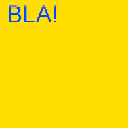
Про що це?
У змагальному режимі Global Offensive Ви часто будете зустрічатися з людьми, які використовують в грі функції чату, щоб відвернути або образити Вас. Найкраще, що ви можете зробити в такій ситуації, це ігнорувати їх. Проте, іноді вони роблять це так, що просто ігнорувати їх стає сложно.В попередніх іграх серії Counter-Strike ви змогли вимкнути в грі текстовий чат, встановивши "hud_saytext" або "hud_saytext_time" на "0". Ці команди не будуть працювати в CS: GO, так як вони були удалени.В цьому керівництві я збираюся показати вам, як відключити текстовий чат в CS: GO.
Як це зробити
Щоб відключити текстовий чат, Ви повинні ввести наступну команду в вашому config / Autoexec / valve.rc або консолі:
У чому різниця "hud_saytext" на "0" в CS 1.6 або "hud_saytext_time" на "0" в CS: S?
Є два основні відмінності: У попередніх іграх серії CS ви можете встановити hud_saytext (_time) на 0 і зберегти це в Вашому config і ніколи не турбуватися про чат. У CS: GO ви повинні використовувати команду "ignoremsg" кожен раз, коли ви приєдналися до сервера. В іншому випадку всі повідомлення чату будуть отображаться.Кроме того, "ignoremsg" працює як перемикач на три режими: Якщо ввести його перший раз, будуть ігноруватися тільки широкомовні повідомлення (повідомлення Вашого противника): Якщо ввести його вдруге, то будуть блокуватися повідомлення своєї команди: Якщо ввести його втретє, то всі вони будуть знову відображатися:
Додатково: Відключення радіо повідомлень
Існує дуже схожа команда для відключення радіо сообщеній.Обратіте увагу: Зазвичай не рекомендується відключати радіограми, так як багато гравців використовує їх в матчі для передачі інформації Вам (де у них контакт з противником, кинув бомбу і т.д.) Проте, бувають ситуації, коли люди спамлять радіо командами (наприклад, щоб почути "easy peasy lemon squeezy" на Inferno), і ви через це не чуєте кроки супротивника. Це той випадок, коли відключення радіо повідомлень є перевагою.
Як це працює?
Це працює як "ignoremsg" за винятком того, що перемикається тільки два режими: За замовчуванням CS: GO завжди включені радіо повідомлення. Якщо ввести "ignorerad", радіо буде вимкнено: Якщо ввести цю команду вдруге, радіо буде знову включено:
Включення / відключення чату натисканням однієї клавіші
Як згадувалося раніше, ви повинні вводити "ignoremsg" і "ignorerad" кожен раз, коли ви хочете відключити / включити чат або радіо повідомлення, які можуть бути вельми надоедлівимі.Удобное рішення для цієї проблеми полягає в прив'язці цих команд до клавіші. Таким чином, ви повинні натиснути тільки одну клавішу, щоб перейти настройкі.bind "ВибраннаяКлавіша" "ignoremsg" bind "ВибраннаяКлавіша" "ignorerad" Просто скопіюйте це в Ваш * .cfg і замінити "ВибраннаяКлавіша" клавішею на Ваш вибір (приклад. C, Tab , N, B).
Додатково: Створення autoexec.cfg
Якщо у Вас немає autoexec.cfg або valve.rc, або будь-який іншого способу виконання сценаріїв в грі, не лякайтеся. У вас є два варіанти: Якщо Ви не хочете прив'язувати команди до клавіш, то можете піти легким шляхом і просто вводити "ignoremsg" або "ignorerad" в консолі в грі кожен раз, коли ви хочете відключити чат або радіо.Еслі ви хочете прив'язати "ignoremsg" або "ignorerad" до клавіші Вам доведеться створити autoexec.cfg.
На робочому столі Windows клацніть правою кнопкою миші і створіть новий текстовий файл.
Відкрийте його і скопіюйте наступний рядок в нього. Будьте впевнені, щоб замінили "Кнопку" на обрану Вами. Я особисто використовую "KP_PGUP" для "ignoremsg" і "KP_PGDN" для "ignorerad" - це 9 і 3 на цифровій клавіатурі, по-цьому зазначу іх.bind "KP_PGUP" "ignoremsg" bind "KP_PGDN" "ignorerad"
Написати "host_writeconfig" в останньому рядку текстового файла.После того, як Ви це зробили, Ваш текстовий файл повинен виглядати наступним чином:
Збережіть текстовий файл як "autoexec.cfg". Використовуємо лапки ( "") при збереженні в звичайному блокноті Windows, щоб не отримати в кінцевому підсумку файл autoexec.cfg.txt.
Скопіюйте autoexec.cfg в директорію (папку) "cfg" в папці з грою Counter-Strike Global Offensive. Залежно від того, де у Вас встановлений Steam, це може бути C: Program Files (x86) Steam SteamApps Common Counter-Strike Global Offensive CSGO CFG.Вот і все! Ви зробили це!